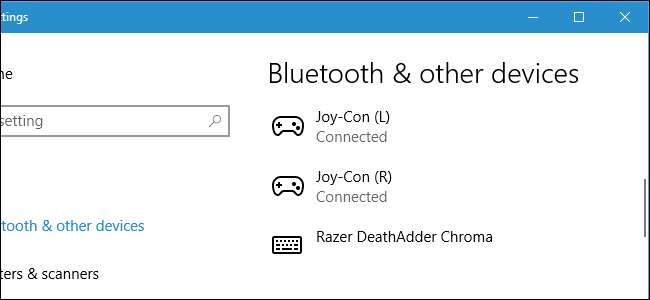
نائنٹینڈو سوئچ کیلئے جوی کون اور پرو کنٹرولرز جدید ایکس بکس ون اور پلے اسٹیشن 4 کنٹرولرز کی طرح کام کرتے ہیں۔ وہ بلوٹوتھ کی حمایت کرتے ہیں ، لہذا آپ انہیں بغیر کسی خاص ہارڈ ویئر کے اپنے کمپیوٹر کے ساتھ جوڑیں۔
یہاں ایک کیچ ہے: آپ کے کمپیوٹر کے ذریعہ دو جوی-کنس الگ الگ کنٹرولرز کی حیثیت سے دیکھے جاتے ہیں۔ آپ انہیں بطور استعمال کرسکتے ہیں علیحدہ کنٹرولرز ، لیکن آپ ان کو اکٹھا نہیں کرسکتے ہیں اور اس وقت ان کو مکمل کنٹرولر کے طور پر استعمال کرسکتے ہیں۔
کنٹرولر کو اپنے کمپیوٹر سے منسلک کرنا
پہلے ، یقینی بنائیں کہ بلوٹوتھ آپ کے کمپیوٹر پر قابل ہے اور بلوٹوتھ انٹرفیس کھولیں۔ ونڈوز 10 پر ، ترتیبات> ڈیوائسز> بلوٹوتھ> بلوٹوتھ یا دوسرا آلہ شامل کریں> بلوٹوتھ پر جائیں۔ ونڈوز 7 پر ، کنٹرول پینل> ہارڈ ویئر اور صوتی> ایک آلہ شامل کریں پر جائیں۔
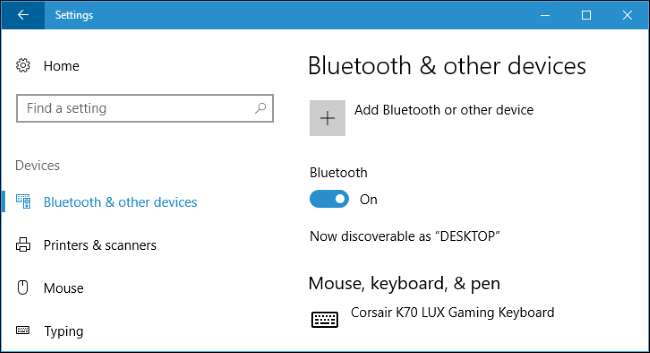
اگلا ، اپنا کنٹرولر حاصل کریں۔ اگر آپ جوی کون کنٹرولر استعمال کررہے ہیں تو ، انہیں پہلے سوئچ یا جوی کان گرفت سے منقطع کردیں۔ "ہم آہنگی" کے بٹن کو طویل عرصے سے دبائیں ، جو آپ کو جوی-کون پر ایس ایل اور ایس آر بٹنوں کے درمیان پائے گا۔ مطابقت پذیری کے بٹن کے ساتھ والی لائٹس ٹمٹمانے لگیں گی۔
اگر آپ پرو کنٹرولر استعمال کر رہے ہیں تو ، آپ کو USB-C چارجنگ پلگ کے بائیں طرف ، کنٹرولر کے اوپری حصے میں "Sync" بٹن ملے گا۔ اسے دبائیں۔

مطابقت پذیری کے بٹن کو زیادہ دیر دبانے کے بعد کنٹرولر جوڑا بنانے کے موڈ میں ہوگا۔ آپ دیکھیں گے کہ آپ کے کمپیوٹر کے بلوٹوتھ مینو میں جوی کون یا پرو کنٹرولر ظاہر ہوتے ہیں۔ اسے اپنے کمپیوٹر سے منسلک کرنے کے لئے اسے مینو میں منتخب کریں۔
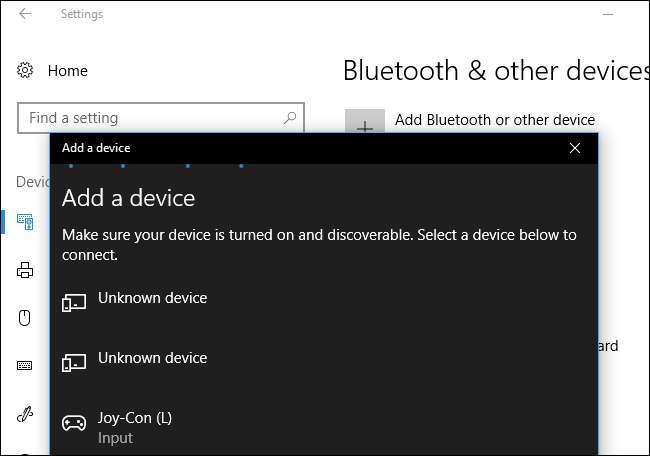
حیرت کی بات یہ ہے کہ ، جوی کون پر روشنیاں آپ کے کمپیوٹر سے منسلک ہونے کے بعد بھی پلک جھپکتی رہیں گی۔ تاہم ، آپ واضح طور پر دیکھ سکتے ہیں کہ جوی کون بلوٹوت ونڈو سے آپ کے کمپیوٹر سے جڑا ہوا ہے ، جیسا کہ یہ منسلک آلات کی فہرست میں ظاہر ہوتا ہے۔
اگر آپ ایک سے زیادہ کنٹرولر جوڑیں بنانا چاہتے ہیں تو اس عمل کو دہرائیں example مثال کے طور پر ، اگر آپ دونوں جوی-کونس جوڑنا چاہتے ہیں۔ جب آپ اس کے مطابقت پذیری کے بٹن کو دبائیں گے تو آپ کو ہر کنٹرولر آلہ شامل کریں کی اسکرین میں ظاہر ہوتا نظر آئے گا۔
متعلقہ: اپنے کمپیوٹر ، ٹیبلٹ ، یا فون میں بلوٹوتھ ڈیوائس کا جوڑا بنانے کا طریقہ
یہ چال میک اور اینڈرائیڈ ڈیوائسز پر بھی کام کرتی ہے۔ صرف بلوٹوتھ انٹرفیس کو کھولیں اور کنٹرولر پر Sync بٹن پر دبائیں کسی دوسرے آلہ کی طرح جوڑیں .
اپنے کنٹرولر کی تشکیل
آپ جوی کون کنٹرولرز کو چھوٹے چھوٹے کنٹرولرز کے بطور الگ استعمال کرتے ہوئے پھنس جائیں گے ، بالکل اسی طرح جیسے آپ نائنٹینڈو سوئچ پر مختلف کھیلوں میں دو پلیئر موڈ میں ان کا استعمال کرتے ہیں۔ ایک کاروباری دلچسپ گیک ایک دن ایسا پروگرام بنا سکتا ہے جو ان کو اکٹھا کر سکے اور آپ کو انھیں بطور واحد کنٹرولر استعمال کرنے کی اجازت دے سکے ، لیکن افسوس کہ ابھی ہم انتظار میں پھنس گئے ہیں۔
پرو کنٹرولر بہت سارے پی سی گیمز اور ایمولیٹرز میں بہتر کام کرے گا ، کیونکہ اس میں ایک معیاری مکمل کنٹرولر کے پاس موجود تمام معیاری بٹن ہیں ، جس میں دو ینالاگ اسٹکس اور ڈی پیڈ شامل ہیں۔
آپ جو بھی کنٹرولر استعمال کرتے ہیں ، آپ اسے بہت سے کھیلوں یا ایمولیٹروں میں کام کرنے کے ل config تشکیل دے سکتے ہیں۔ پروگرام کے ان پٹ مینو میں جائیں اور کنٹرولر کو کنفیگر کریں اگرچہ آپ چاہیں۔
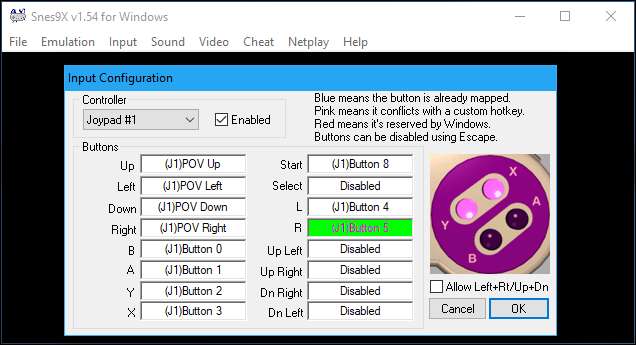
چاہے آپ جوی کون یا پرو کنٹرولر استعمال کریں ، ایک مسئلہ جو آپ کو پائے گا وہ یہ ہے کہ کنٹرولر نئے زِنپٹ ان پٹ طریقہ کے بجائے پرانے ڈائرکٹ ان پٹ طریقہ کا استعمال کرتا ہے ، جو ایکس بکس 360 اور ایکس بکس ون کنٹرولرز استعمال کرتا ہے۔ بہت سارے جدید کھیل صرف زن پٹ کی حمایت کرتے ہیں ، جبکہ دوسروں کو صرف ڈائرکٹ ان پٹ کے مقابلے میں زن پٹ کے لئے بہتر مدد مل سکتی ہے۔ وہ ہے کیوں Xbox کنٹرولرز پی سی گیمنگ کے لئے سب سے زیادہ حمایت یافتہ آپشن ہیں .
آپ جیسے پروگرام کو استعمال کرکے اسے ٹھیک کرسکتے ہیں x360ce ، جسے آپ اپنے سوئچ کنٹرولر پر ان پٹ پریسز کو زین پٹ بٹن کے واقعات میں تبدیل کرنے کے لئے ترتیب دے سکتے ہیں۔ اس سے آپ کو Xbox 360 کنٹرولر کی تقلید کرنے کی اجازت ملتی ہے ، اور آپ کے نینٹینڈو سوئچ کنٹرولرز کو کھیلوں میں کام کرنے کی صلاحیت فراہم کرتے ہیں جو صرف Xbox کنٹرولرز کو سپورٹ کرتے ہیں۔ جب آپ کو بھی کچھ ایسا ہی کرنا پڑے گا پلے اسٹیشن 4 ڈوئل شاک کنٹرولر کا قیام پی سی کھیل کے ساتھ زیادہ سے زیادہ مطابقت کے لئے.
اپنے کنٹرولر کو اپنے سوئچ سے جوڑنا
جب آپ کام کر چکے ہو تو ، آپ آسانی سے اپنے جوی کون کنٹرولرز کو ایک بار پھر اپنے نینٹینڈو سوئچ کے ساتھ جوڑ سکتے ہیں۔ صرف اپنے جسمانی سوئچ کے اطراف میں خوشی سے متعلق جسمانی طور پر مربوط ہوں۔ وہ خود بخود آپ کے نینٹینڈو سوئچ کے ساتھ جوڑیں گے۔
اگر یہ کسی وجہ سے کام نہیں کرتا ہے — یا اگر آپ اپنے پرو کنٹرولر کو ایک بار پھر سوئچ کنسول کے ساتھ جوڑنا چاہتے ہیں تو ، آپ سوئچ کے نارمل کنٹرولر جوڑا بنانے کے عمل کو استعمال کرسکتے ہیں۔ شروع کرنے کے لئے اپنے سوئچ کی ہوم اسکرین پر نئے کنٹرولرز جوڑا بنائیں> منتخب کریں۔ اپنی اسکرین پر دی گئی ہدایات پر عمل کریں۔ جاری رکھنے کے ل You آپ کو اپنے کنٹرولر پر ہم آہنگی کے بٹن کو دبانے کا اشارہ کیا جائے گا۔
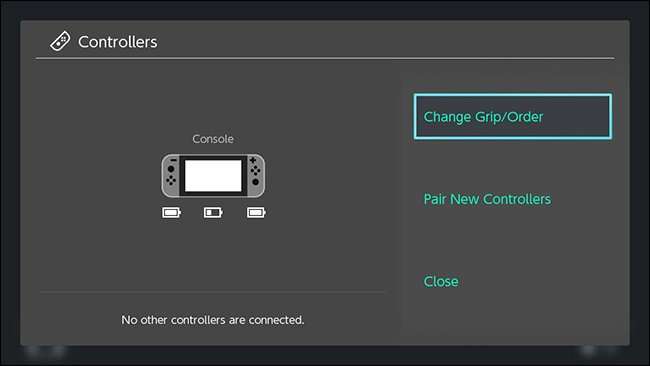
جب آپ اپنے پی سی کے ساتھ اپنے کنٹرولرز کو دوبارہ استعمال کرنا چاہتے ہیں تو آپ کو بلوٹوتھ مینو میں واپس جانا پڑے گا اور ایک بار پھر مطابقت پذیری کا بٹن استعمال کرکے ان کا جوڑا بنانا پڑے گا۔ لیکن ، ایک بار جب آپ جان لیں کہ کہاں دیکھنا ہے ، تو جوڑی کا عمل تیز ہے۔







